Ajout d'une bande sonore
Maintenant vous pouvez ajouter une piste sonore sur la zone Timeline/Storyboard. Ouvrez la catégorie Audio de la Bibliothèque média. Puis faites glisser la piste audio sélectionnée et déposez-la sur la zone Timeline/Storyboard:
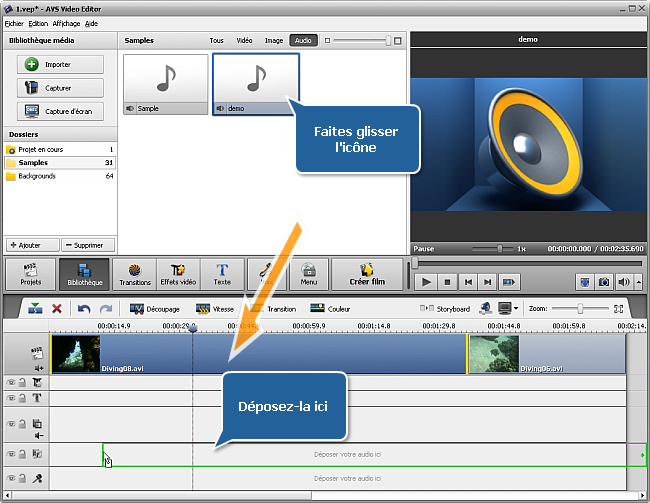
Ou bien vous pouvez cliquer sur une icône appropriée avec le bouton droit de la souris et sélectionner l'option Ajouter à l'audio mixé depuis le menu contextuel. La piste sélectionnée sera placée sur la Timeline.
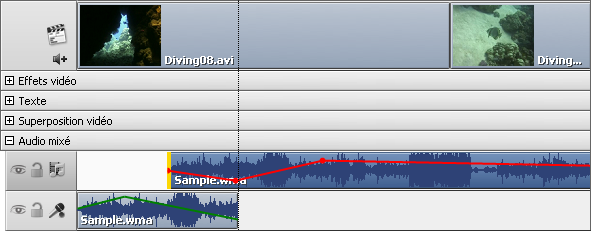
Vous pouvez facilement régler la durée de la piste ajoutée sur la Timeline. Cliquez sur la piste sonore placée sur la Timeline, les bandes jaunes apparaîssent. Puis cliquez une des bandes avec le bouton gauche de la souris et sans relâcher le bouton, déplacez-la à gauche ou à droite:

Pour modifier la position de la bande son dans le film, placez le curseur sur la piste (il se transforme en main):

Le curseur de la souris sur une bande son
Faites un clic avec le bouton gauche de la souris et sans relâcher le bouton, faites-la glisser là où vous voulez placer l'audio:

La bande son glissée vers une nouvelle position
Vous pouvez régler les niveaux de volume pour les deux pistes sonores (une piste d'origine qui fait partie du clip vidéo et une nouvelle piste intégrée dans le film). Le réglage des niveaux de volume permet d'augmenter ou de baisser le volume du clip sélectionné. Par défaut les clips audio ont le même niveau de volume. Pour régler les niveaux de volume, cliquez sur le bouton Volume et balance  sur la Barre d'outils Timeline/Storyboard. La fenêtre Volume et Balance s'ouvre:
sur la Barre d'outils Timeline/Storyboard. La fenêtre Volume et Balance s'ouvre:
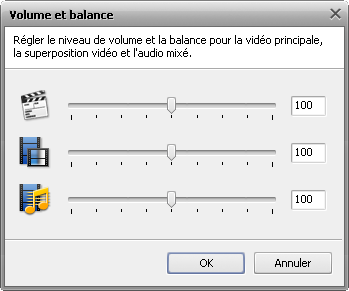
La première réglette permet de modifier le niveau de volume pour la vidéo principale, la deuxième - pour la vidéo superposée et la troisième - pour la bande son ajoutée au film.
De plus vous pouvez régler le niveau de volume de la musique directement sur la Timeline. Il y a une ligne rouge (une enveloppe) sur chaque piste sonore placée sur la Timeline.

Pour effectuer le réglage, ajoutez les points de contrôle sur l'enveloppe en faisant un double clic sur la ligne rouge (quand le curseur de la souris se transforme en flèche bidirectionnelle):

Ensuite un nouveau point de contrôle (un point rouge) apparaît. Faites-le glisser, sans relâcher le bouton de la souris, en haut pour augmenter le volume ou en bas pour diminuer le volume:

Cette fonction vous permet de réaliser une transition graduelle entre deux clips audio.
 Remarque
Remarque: si vous déplacez le point de contrôle pour plus de 20 pixels en haut ou en bas de la ligne, ce point sera supprimé.